Las fuentes son muy importantes cuando se trata de crear buenos sitios web y proyectos que se vean bien a los ojos de un lector. Prefiero leer el contenido en línea que me gusta en un estilo agradable y específico y en un tamaño promedio, pero no todos los sitios web y blogs usan las mismas fuentes.
Algunos de ellos usan fuentes horribles y me parece que no les importa mucho su apariencia en el mundo en línea.
O tal vez lo saben, pero no saben mucho sobre tecnología. No todo el mundo en este mundo es como tú y yo a los que les gusta explorar máquinas Linux todo el día.
Para asegurarse de que sus sitios web se vean bonitos y brillantes, Google ofrece la biblioteca GoogleFont que viene con muchas fuentes hermosas que puede usar de forma gratuita en sus propios proyectos.
Estoy seguro de que encontrará las mejores fuentes en GoogleFonts y lo bueno es que no tiene que pagar nada por descargarlas y usarlas sin conexión.
Puede descargar y usar fácilmente las fuentes que ofrece Google directamente desde su sitio web oficial, pero el propósito de este artículo es enseñarle cómo instalarlas en su máquina Ubuntu Linux.
A los geeks de Linux les encantará el método que compartiré aquí sobre cómo instalar fuentes de la biblioteca GoogleFonts en máquinas Ubuntu Linux.
Cómo instalar fuentes web de Google en Ubuntu
El programa que nos ayudará a buscar, navegar y descargar fuentes web de Google para uso sin conexión se llama TypeCatcher y está desarrollado por Andrew Starr-Bochicchio.
Esta aplicación de código abierto puede hacer lo siguiente:
- Vista previa de fuentes con tamaño y texto ajustables
- Buscar fuentes por nombre
- Descargar fuentes
- Instalar/Desinstalar fuentes en nuestro ordenador
- Buscar descripción de fuentes directamente desde el sitio web
Encuentro TypeCatcher muy útil porque básicamente automatiza todo, después de que ha descargado la fuente especificada del sitio web de Google, no necesito instalarlo manualmente.
TypeCatcher lo hace por mí.
Puede instalar fácilmente TypeCatcher en sistemas Ubuntu Linux a través de ppa. Los siguientes comandos lo ayudarán a instalar este increíble programa de fuentes en su propia máquina.
sudo add-apt-repository ppa:andrewsomething/typecatcher
sudo apt-get update
sudo apt-get install typecatcherUna vez finalizada la instalación, puede iniciar TypeCatcher fácilmente yendo a Aplicaciones, Accesorios y luego TypeCatcher.
Tiene una interfaz de usuario muy buena que es simple y tiene colores muy agradables. En la parte superior derecha de la herramienta, puede usar un cuadro de búsqueda para realizar búsquedas de sus fuentes favoritas que desea descargar e instalar en su máquina.
La siguiente captura de pantalla muestra exactamente qué hacer para buscar fuentes en el programa TypeCatcher.
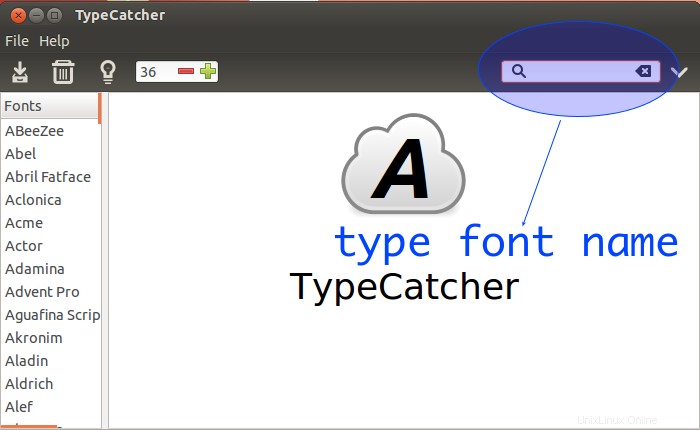
Una vez que haya encontrado la fuente que le gusta, haga clic en el botón Descargar y TypeCatcher descargará e instalará automáticamente la fuente por usted.
Si la instalación se realiza correctamente, recibirá una notificación de que su fuente se instaló como se muestra en la siguiente imagen.
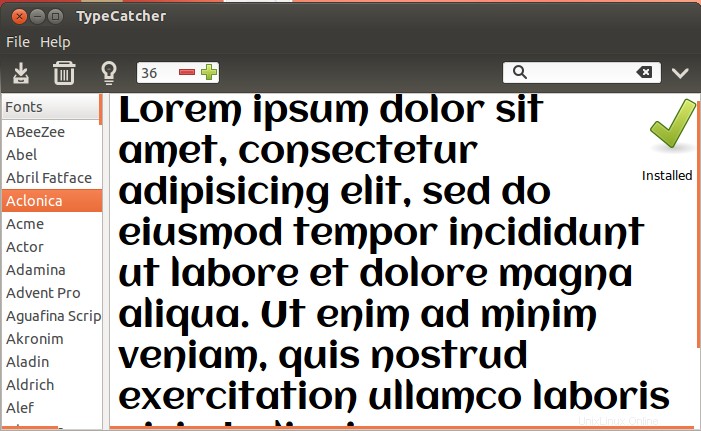
Pero supongamos que desea desinstalar una fuente de su máquina Ubuntu Linux, ¿TypeCatcher puede ayudarlo a hacerlo?
Sí puede. Simplemente seleccione la fuente que desea desinstalar y haga clic en Papelera para que TypeCatcher pueda desinstalar automáticamente la fuente por usted.
Conclusión
En este artículo, aprendió a instalar las fuentes web de Google en Ubuntu Linux usando el programa TypeCatcher, pero también puede descargar e instalar las fuentes manualmente haciendo doble clic en ellas como si ejecutara archivos ejecutables.
Pero para ser honesto con ustedes, me gusta automatizar las cosas y mantener las cosas bien organizadas. Cuando se trata de buscar, descargar, instalar y desinstalar fuentes en mi máquina, TypeCatcher es la única herramienta que necesito.
La interfaz de usuario simple, muy fácil de usar y rápida. Lo último que quiero decir antes de terminar este artículo es:funciona de maravilla.